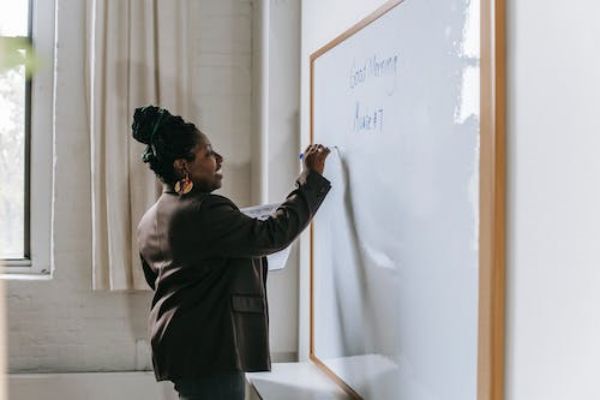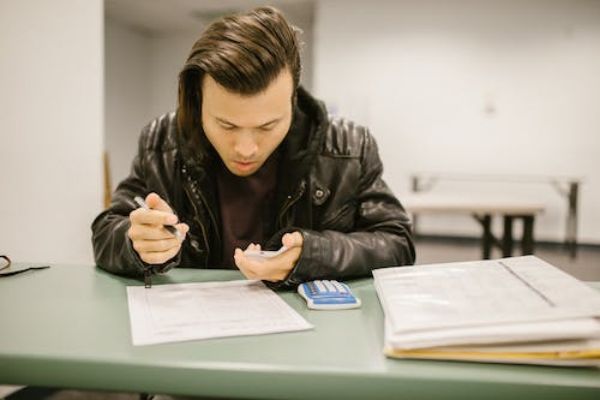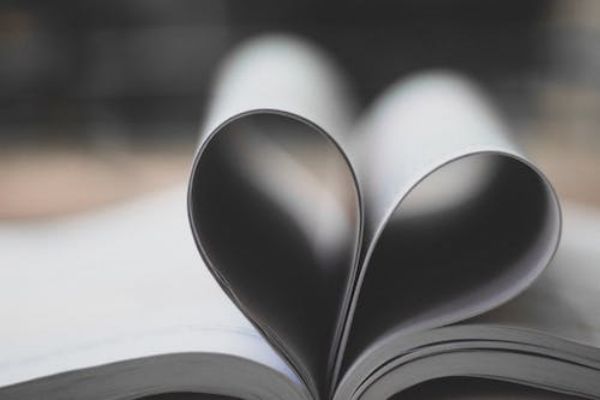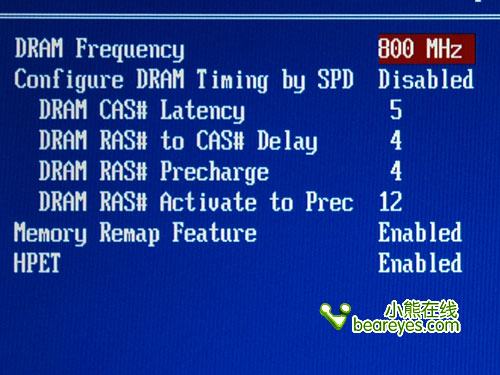如何设置电源管理?教你节能又环保
节能减排是当前全球的一个重要议题,而电源管理便是生活中常常被忽略的一个环节。正确设置电源管理可以帮助我们节能减排,同时也延长电脑的使用寿命。本文将为您介绍如何设置电源管理。

一、开启电源管理
在开始设置之前,首先要确认电源管理是否已经开启。在Windows系统中,可以通过以下的方式来确认电源管理是否已经开启:
1.在桌面上单击右键,选择“个性化”。
2.在左侧选择“屏幕保护器”。
3.在屏幕保护器设置界面中,点击右下角的“电源”按钮。
4.在弹出的“电源选项”对话框中,选择“平衡”模式。
5.点击“更改计划设置”,确保“显示关闭时间”和“进入待机时间”都已经设置。
二、定时关闭显示器
在不使用电脑的时候,通常是显示器一直点亮在浪费电能。通过设置显示器关闭时间,我们可以减少不必要的能源消耗。

1.在电源选项界面中,选择“更改计划设置”。
2.在“更改计划设置”对话框中,点击“更改高级电源设置”。
3.展开“显示器”选项,设置“关闭显示器时间”。
三、定时进入睡眠模式
睡眠模式可以将电脑进入低功耗状态,以达到节能的目的。通过设置睡眠模式的时间,我们可以让电脑在长时间不使用的情况下自动进入睡眠模式,达到节能的效果。
1.在电源选项界面中,选择“更改计划设置”。
2.在“更改计划设置”对话框中,点击“更改高级电源设置”。
3.展开“休眠”选项,设置“进入休眠时间”。
四、关掉无线网络

无线网络虽然方便了我们的生活,但是也是耗电的一种形式。如果在电脑不需要联网的时候关掉无线网络,可以进一步节约能源。
1.在电源选项界面中,选择“更改计划设置”。
2.在“更改计划设置”对话框中,点击“更改高级电源设置”。
3.展开“无线适配器设置”选项,将“电源管理”设置为“最大电池寿命”。
通过以上的设置,可以使电脑在不使用的时候自动进入低功耗状态,达到节约电能的效果。同时,也可以延长电脑的使用寿命,做到环保又经济。